| 일 | 월 | 화 | 수 | 목 | 금 | 토 |
|---|---|---|---|---|---|---|
| 1 | 2 | 3 | ||||
| 4 | 5 | 6 | 7 | 8 | 9 | 10 |
| 11 | 12 | 13 | 14 | 15 | 16 | 17 |
| 18 | 19 | 20 | 21 | 22 | 23 | 24 |
| 25 | 26 | 27 | 28 | 29 | 30 | 31 |
- Jupyter Notebook
- AI 오목
- Lambda Activation
- 코딩부트캠프
- Actor Critic
- yolo webcam
- 프로그래머스데브코스
- 오목
- 바둑판 만들기
- cv2
- CV
- Image Cosine Similarity
- 오목 AI
- yolov8
- YOLO
- tf.keras.layers.lambda
- will not use cuDNN kernels
- object detection
- 강화학습
- 강화 학습 적용
- TensorFlow lambda
- nlp
- cuDNN WARNING
- 국비지원교육
- pygame
- reinforcement learning
- SentenceBERT
- PYTHON
- yolov8 load weights
- yolov8 커스텀 학습
- Today
- Total
목록Jupyter Notebook (3)
Silinu's AI Study
1. Anaconda prompt에서 아래 코드 작성하기 pip install jupyterthemes 2. 적용 가능한 테마 목록 확인하기 jt -l 3. 원하는 테마 적용하기(적용 가능한 테마 목록에서 하나를 작성함, 현재 예시는 chesterish임) jt -t chesterish 이렇게 적용하다 보면, jupyter notebook을 실행했을 때 원하는 폰트가 나오지 않을 수 있다. 따라서 아래 링크에서 custom.css를 들어간다. C:\Users\USER\.jupyter\custom\custom.css 자신의 기호에 따라 아래 "~~~~"를 원하는 대로 변경한다. 원하는 글씨체 : font-family: ~~~~; 글씨 크기 : font-size: ~~~~; 글씨 색 : color: ~~~~..
보통 Jupyter notebook을 실행하면 "C:\Users\USER" 위치에서 실행된다. 이를 변경하기 위해서는 다음과 같이 진행한다. 1. 아래 폴더 위치를 가거나, 작업표시줄 검색 창에 Jupyter notebook (가상 환경 이름)(이후 편의상 가상 환경 이름을 example이라고 칭한다.) 검색 후 파일 위치 열기를 누른다. "C:\Users\USER\AppData\Roaming\Microsoft\Windows\Start Menu\Programs\Anaconda3 (64-bit)" 2. Jupyter notebook(example)을 우클릭 후 속성에 들어간다. 대상(T)에서 마지막 부분이 큰 따옴표 안에 %USERPROFILE%/로 적혀있는 것을 볼 수 있을텐데 그 부분만 변경하고 싶은 ..
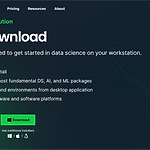 Jupyter notebook(주피터 노트북) 설치하기
Jupyter notebook(주피터 노트북) 설치하기
총 2가지 단계로 이루어져 있다. 1. 아나콘다 다운로드 https://www.anaconda.com/products/individual#windows Free Download | Anaconda Anaconda's open-source Distribution is the easiest way to perform Python/R data science and machine learning on a single machine. www.anaconda.com 위 링크에서 각 컴퓨터 사양에 맞게 다운로드를 한다. 이후에 설치파일을 실행한 후 Next, I Agree, Skip, Finish 를 누르다 보면 어느새 설치가 끝나있다. 2. 가상환경 생성하기 각 프로젝트를 진행할 때마다 실행하고자하는 버전이 다를 ..
